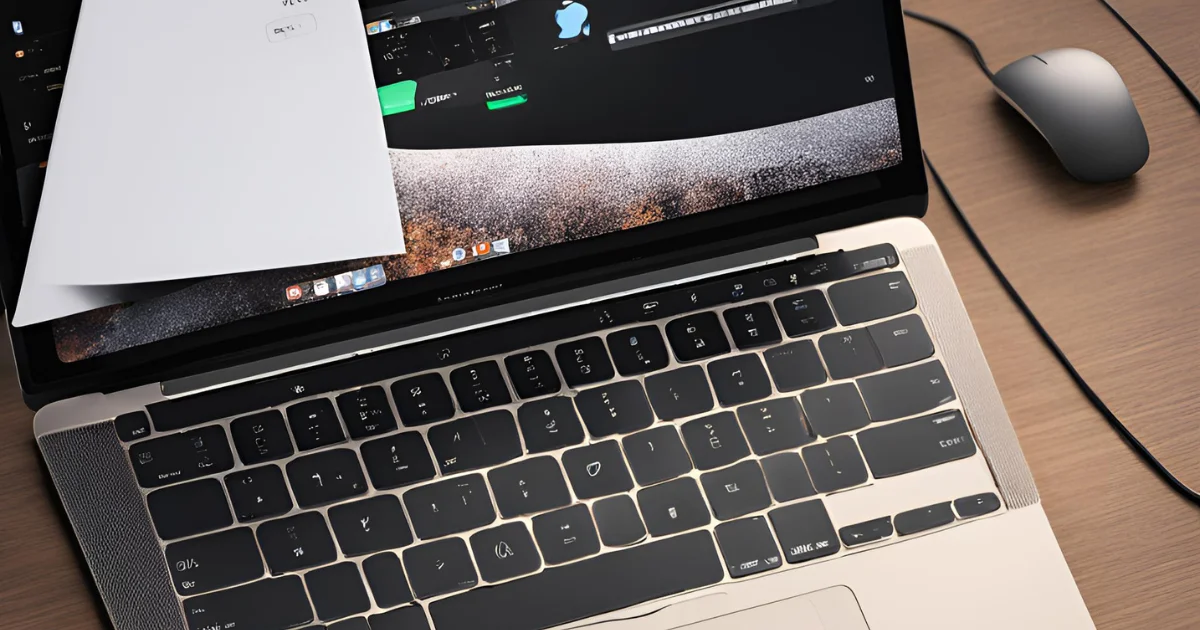2023年のレビュー記事ですが、久しぶりのパソコン関連になります。購入したのはM2チップ搭載のMac Miniで、これまで使用してきたM1のMacbook Airとの比較も兼ねて紹介していきたいと思います。
購入したMac Miniはシンプルにメモリ8GB、ストレージ256GBの構成にしてみましたが、使い勝手も気になるところですね。
この記事ではM2 Macminiのレビューを書いていきますよ!
M2 MacMiniをレビューしていくっ
外観
MacMiniは注文して2日くらいで届きましたが、ミニPCということもありダンボールは比較的小さめ。
開封するとこんな感じでした。

大きなリンゴマークが所有欲を満たしてくれます。質感も10万円以下とは思えないくらい高いです。

裏面もデカデカとMacminiと書かれています。
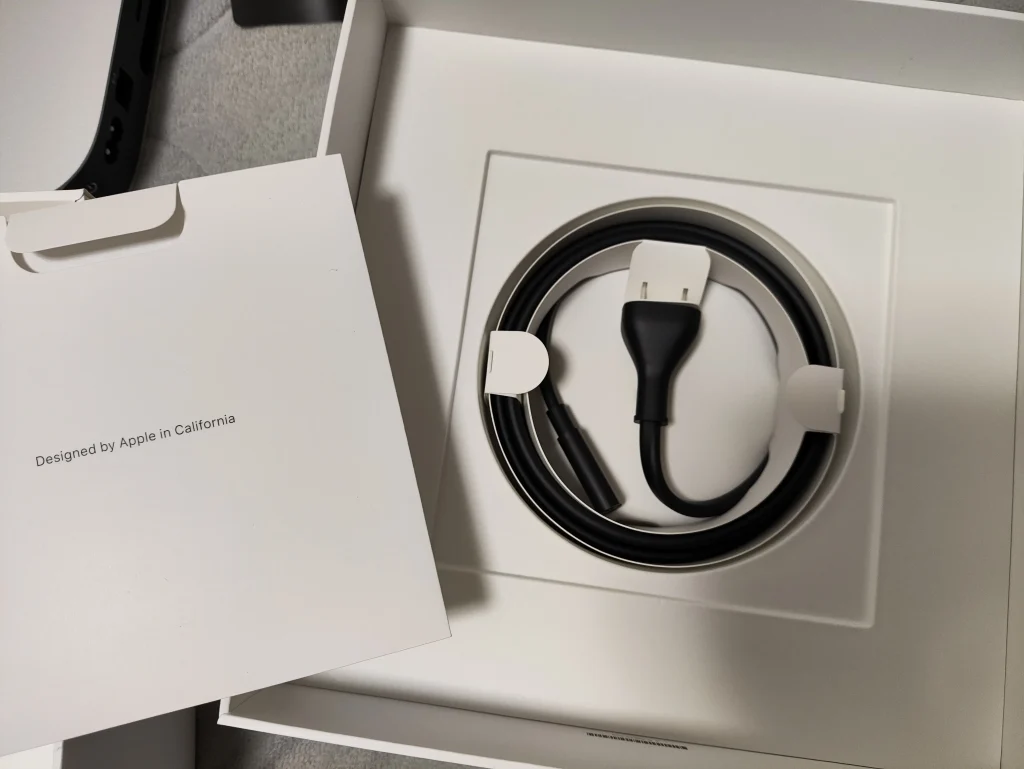
付属品は本体に接続する電源ケーブルと説明書のみ。説明書に関してですが、僕はMacbook Airを使用していることもあり、読むことは無さそうです。直感で分かりやすい操作ですからね。
接続端子

Mac miniの接続端子ですが、有線LANが一つ。USB-TypeCが2つとHDMIが一つ。そしてUSB-Aが2つとなります。
また分かりにくいですが、USBの下にはヘッドホンの端子が一つ。
後ほど紹介しますが、初回のセットアップ時にはキーボードとマウスが必要になります。僕はWindowsで使っているキーボードをそのまま接続してみましたが、少し入力に違和感があるのでできれば純正のほうが良いでしょう。
初期設定
初期設定ですが、特に特別な操作などは無くマウスとキーボードを接続して画面に従いセットアップをします。
僕はすでに使用しているMacbook Airがあったので、そちらから設定やファイルなどを丸ごと移行することになります。
やり方はとても簡単で双方のパソコンをUSB-TypeCのケーブルで接続するだけ。
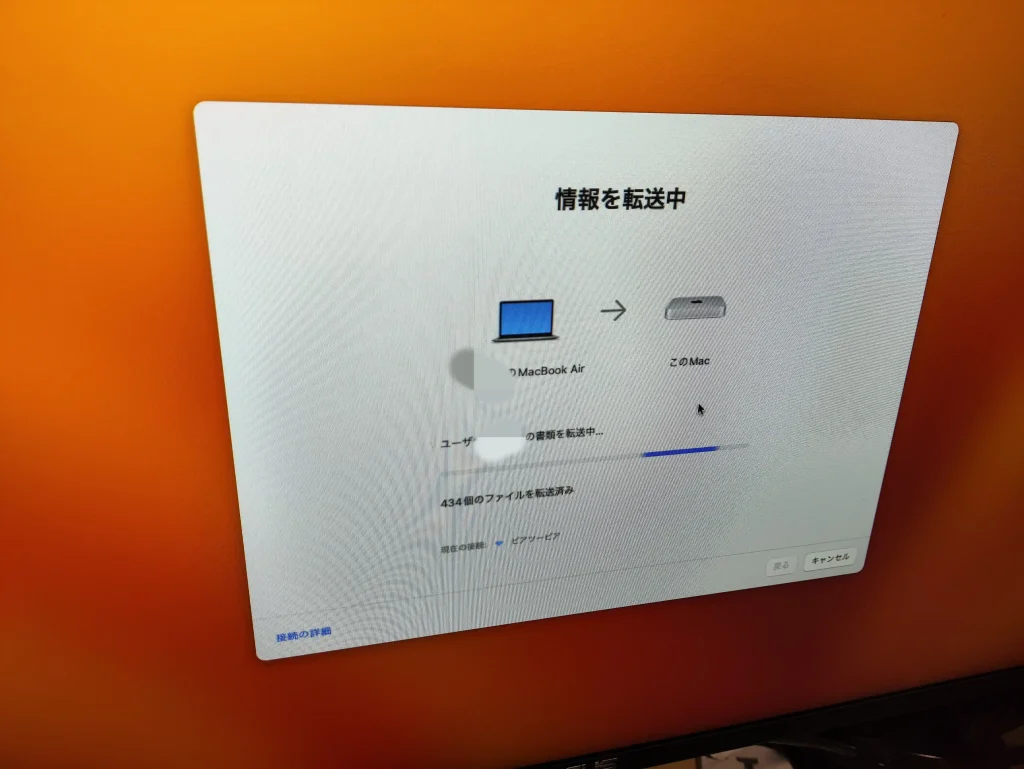
情報の転送ですが、20分〜30分程度で終わりました。ファイルが沢山ある人は引き継ぐファイルをある程度絞ってからのほうが時間はかからないと思います。
発熱、ファンの音は皆無 ミニPCってなんだっけ?
これまで数多くのデスクトップパソコンやノートパソコンを使用してきましたが、このMacminiは無音に等しい状態で動き続けます。仕様とか見ないで買ったので、てっきりM1 Macbook Airと同様にファンレスなのかと思いましたが、実はそうではないみたいでちゃんとファンは付いているみたいです。
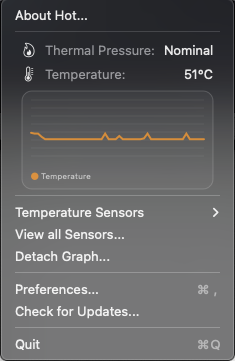
熱暴走しないか心配でCPU温度を確認しましたが、51度という結果に。
ただ、本当に無音です。w
無音すぎるので説明するのが逆に大変なのですが、パソコンをつけていても本体の音は全く聞こえず部屋のエアコンの音しか聞こえないくらいです。
僕が普段使っているWindowsパソコンが、爆熱で定評があるRyzen7 3700X搭載なのでなおさらそれを感じます。
ミニPCって排熱の関係でファンの音が大きくなりがちですが、このMacminiはよほどのことが無ければほぼ無音なので、深夜とかの作業でも安心です。
メモリ8GBでも不足は無いが16GBがおすすめ

今回僕はメモリ8GBの構成にしてみましたが、重たい動画のエンコードや音楽編集などをしないのであれば8GBで十分といった感じです。
ただ、普通にネットを閲覧しているだけでもメモリは5GBくらいは消費しているので、余裕を持って使いたいという人は16GBの設定がおすすめです。
Mac miniのキーボードとマウスの設定
今回、僕はキーボードとマウスをWindows用のを流用した感じですが、環境によってはうまく使えないケースがあるので、対処法を少し紹介します。
使用しているのはロジクールのG213ですが、正しく動作しない場合はロジクールの公式ソフトウェアのG-HUBのインストールが必須です。
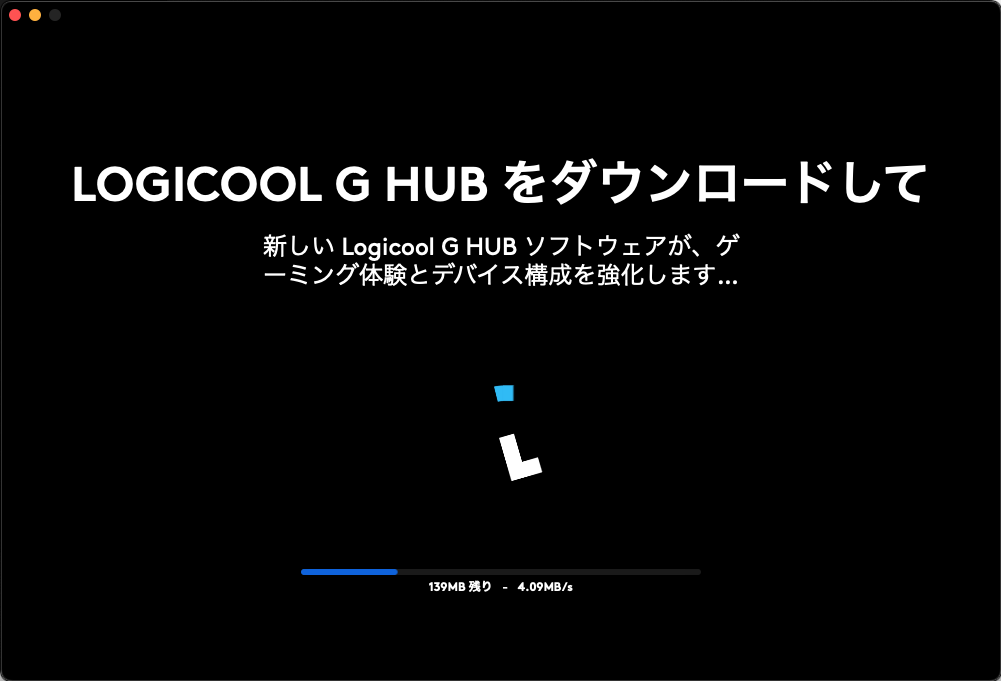
インストーラーを開いてインストールを行い起動します。
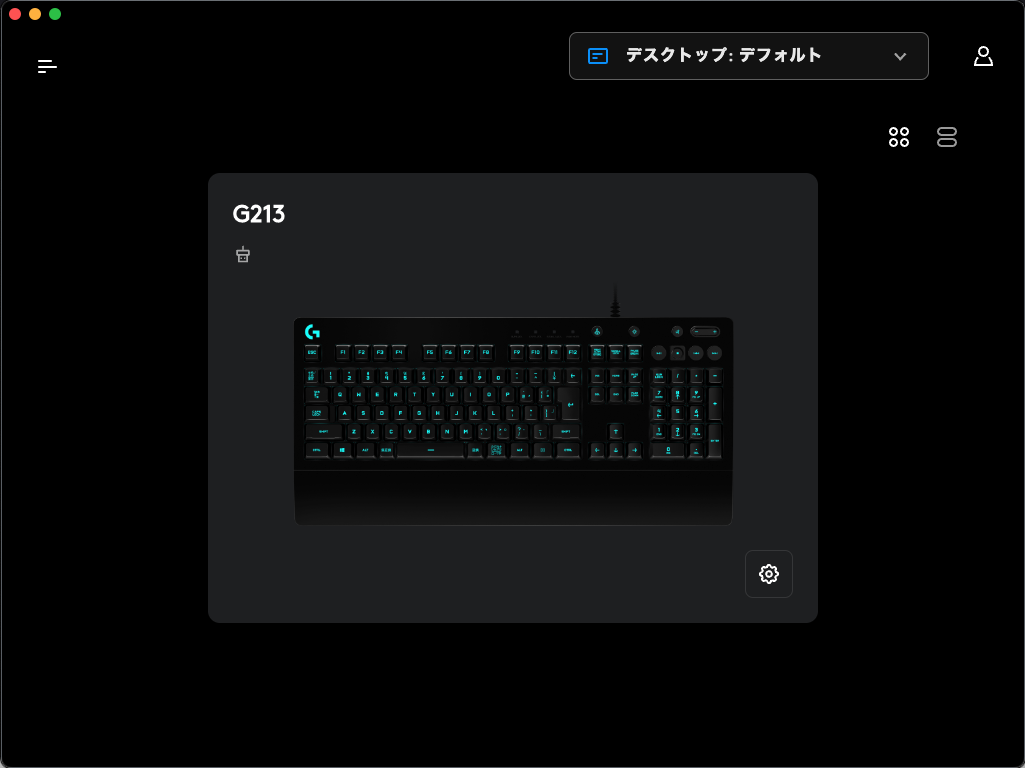
Windowsとはキーボードの構成が違うので、一部のキーが使えないのは仕様ですが大部分のキーはそのまま使うことができます。ただ、純正のキーボードのほうが安心ではあるので、使い勝手を優先するのであれば別途キーボードを購入するのがおすすめ。
結論:8万円台でこれはおかしい(褒め言葉)
WindowsでもミニPCはいくつか販売されていますが、このMacminiはM2チップ搭載で発熱もファンの音もほとんどなし。それでいてお値段が最安構成で8万円台ってちょっとコスパがおかしいと思います。もちろん褒め言葉ですw
このスペックと発熱の少なさであれば10万どころか20万円くらいしてもおかしくないくらいなのですが、メモリ16GB/ストレージ512GBの構成でも10万円台ということで、仕事用はもちろんちょっとしたクリエイティブな作業にもってこいな一台です。
Windows派の人も一度使ってみると感動するかと思います。それでは。